سرویس بروزرسانی ویندوز در واقعیت های مدرن یکی از موارد مهم است ، بنابراین قبل از هر چیز باید مشکلات مربوط به آن برطرف شود ، زیرا دریافت به موقع به روزرسانی ها تضمین امنیت سیستم است. این امر خصوصاً در مورد سیستم های قدیمی صادق است که به دلیل افزایش سن ممکن است تعداد بیشتری از خدمات و م componentsلفه های آسیب پذیر بالقوه داشته باشند. امروز ما در مورد یک مورد جالب به شما خواهیم گفت که ویندوز 7 به طور کامل جستجو و نصب به روزرسانی را متوقف می کند ، یا بهتر بگوییم این روند را بی پایان می کند.
با توجه به بررسی های انجام شده در اینترنت ، ظاهر این اختلال همزمان با انتقال ویندوز 7 به ، بنابراین ، بسیاری از آنها به طور معمول مایکروسافت را مقصر آنچه اتفاق می افتد می دانند ، و فعال ترین ها حتی لیستی از به روزرسانی های "توصیه نمی شوند" را که گاهی حتی جمع آوری راحتی برای ویندوز 7 (KB3125574)... به سختی می توان این رویکرد را منطقی خواند ، زیرا از نظر ما بسیاری از افراد علت را با نتیجه اشتباه می گیرند.
قابل اعتماد و متخصص سیستم جدید به روزرسانی یک اقدام عمدتاً اجباری است ، زیرا تعداد به روزرسانی های مورد نیاز برای ویندوز 7 و همچنین گزینه های احتمالی برای ترکیب آنها ، مدتهاست که از تمام محدودیت های منطقی فراتر رفته و صحبت در مورد هرگونه ثبات و پیش بینی این سیستم کاملاً غیرممکن شده است. تجربه ما نشان می دهد که بروزرسانی های انتخابی بسیار بیشتر باعث بروز چنین مشکلاتی می شوند ، اما مقصر دانستن کاربران در این زمینه سخت است.
اگر سیستم فقط نصب شده است یا به روزرسانی خودکار غیرفعال است ، آن را به سیستم وارد کنید وضعیت فعلی می تواند زمان زیادی را صرف کند ، در عین حال لازم است برخی از م componentsلفه ها را به روز کنید تا کار کند اینترنت اکسپلوررو همچنین مهمترین آسیب پذیری ها را ببندید. در نتیجه ، مجموعه به روزرسانی های نصب شده روی دستگاه بیشتر به یک hodgepodge شباهت دارد و می تواند به غیر منتظره ترین نتایج منجر شود.
هنگامی که یکی از به روز رسانی ها از نصب خودداری کرد ماشین های مجازی در آزمایشگاه ، که هر از گاهی به روز می کنیم. علامت اصلی این سوunction عملکرد جستجو بی پایان برای به روزرسانی است:
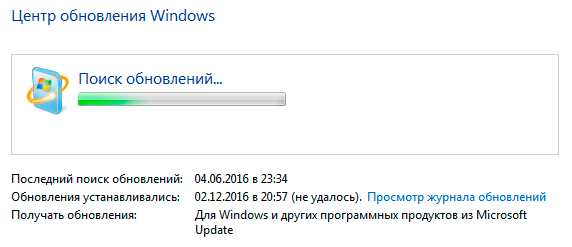 اگر به روزرسانی ها را بارگیری کرده و به صورت دستی نصب کنید ، تصویر مشابهی بدست خواهیم آورد:
اگر به روزرسانی ها را بارگیری کرده و به صورت دستی نصب کنید ، تصویر مشابهی بدست خواهیم آورد:
 هیچ یک از روشهای بارز برای رفع این رفتار سیستم ، از جمله روشهای توصیف شده در وب سایت مایکروسافت ، موفقیت آمیز نبوده است ، بنابراین ما یک مطالعه دقیق از سیاهههای مربوط به سیستم را که می توان در فهرست یافت C: \\ Windows \\ Logs \\ CBS... خیلی زود مشخص شد که سیستم نمی تواند نصب تعدادی از به روزرسانی ها را به پایان برساند و پیام های زیر را در سیستم ثبت کند:
هیچ یک از روشهای بارز برای رفع این رفتار سیستم ، از جمله روشهای توصیف شده در وب سایت مایکروسافت ، موفقیت آمیز نبوده است ، بنابراین ما یک مطالعه دقیق از سیاهههای مربوط به سیستم را که می توان در فهرست یافت C: \\ Windows \\ Logs \\ CBS... خیلی زود مشخص شد که سیستم نمی تواند نصب تعدادی از به روزرسانی ها را به پایان برساند و پیام های زیر را در سیستم ثبت کند:
CBS Appl: DetectParent: بسته بندی: Package_40_for_KB3210131 ~ 31bf3856ad364e35 ~ amd64 ~~ 6.1.1.0 ، هیچ والدی پیدا نشد ، غایب باشید
این یک نمونه معمولی از وابستگی های شکسته است ، یک سرویس سرویس سعی می کند بسته اصلی را پیدا کند و نمی تواند چنین کاری را انجام دهد ، که منجر به یک حلقه جستجو بی پایان می شود.
یک سناریو نمونه برای این مشکل این است: سیستم تعدادی به روزرسانی را بارگیری می کند و سعی در نصب آنها دارد ، اما از آنجا که این یک پروسه طولانی است ، اغلب انجام نمی شود. به عنوان مثال ، یک سناریوی کاملاً معمول این است که کاربران به سادگی با زور خاموش شوند واحد سیستم، پس از دریافت پیام در پایان کار که باید دوازده به روزرسانی نصب شود.
سپس یک به روزرسانی به صورت دستی بر روی سیستم نصب می شود که وابستگی بسته های قبلاً بارگیری شده و نصب شده را از بین می برد. در نتیجه ، سیستم به طور ناموفق تلاش می کند تا وابستگی ها را حل کند و سرویس را کاملاً فلج کند.
همچنین ، هنگام خاموش کردن سیستم در هنگام بروزرسانی ، ممکن است یک خطای کمی متفاوت رخ دهد که با آسیب رساندن به بسته نصب شده همراه است ، که منجر به یک فرآیند نصب بی پایان می شود:
 مکانیسم این مشکل بسیار مشابه قبلی است ، سیستم قبل از نصب به روزرسانی سعی در خاتمه بخشیدن به فرآیند شروع شده دارد ، اما نمی تواند این کار را انجام دهد ، زیرا بسته آسیب دیده است ، همچنین نمی تواند آسیب را برطرف کند ، بنابراین دوباره همه چیز به یک حلقه بی پایان می رسد ، فقط در حال آماده سازی برای نصب است.
مکانیسم این مشکل بسیار مشابه قبلی است ، سیستم قبل از نصب به روزرسانی سعی در خاتمه بخشیدن به فرآیند شروع شده دارد ، اما نمی تواند این کار را انجام دهد ، زیرا بسته آسیب دیده است ، همچنین نمی تواند آسیب را برطرف کند ، بنابراین دوباره همه چیز به یک حلقه بی پایان می رسد ، فقط در حال آماده سازی برای نصب است.
اکنون که دلایل وقوع و سازوکار عملکرد مشکل روشن است ، باید راهی برای رفع آن پیدا کنید. در این حالت ، ابزار DISM به کمک ما می آید ، اجرا می شود خط فرمان به عنوان سرپرست و دستور کوتاه را اجرا کنید:
Dism / Online / Cleanup-Image / ScanHealth
اجرای آن ممکن است مدتها طول بکشد و در نتیجه شما باید پیامی را دریافت کنید که عملیات با موفقیت انجام شده است. توصیف همراه با جزئیات خطاهای یافت شده را می توان در پرونده ورود به سیستم در مسیر مشخص شده مشاهده کرد:
 پس از آن توصیه می شود تمام محتوای پوشه را حذف کنید C: \\ Windows \\ SoftwareDistribution \\ Download و سیستم را دوباره راه اندازی کنید.
پس از آن توصیه می شود تمام محتوای پوشه را حذف کنید C: \\ Windows \\ SoftwareDistribution \\ Download و سیستم را دوباره راه اندازی کنید.
 اکنون می توانیم دوباره سعی کنیم به روزرسانی ها را جستجو و نصب کنیم ، همه چیز باید کار کند.
اکنون می توانیم دوباره سعی کنیم به روزرسانی ها را جستجو و نصب کنیم ، همه چیز باید کار کند.
 همانطور که می بینید ، ما نه تنها مشکل را برطرف کردیم ، بلکه دلایل وقوع آن را نیز فهمیدیم که از اهمیت بیشتری برخوردار است. از آنجا که دقیقاً درک فرآیندهای رخ داده در سیستم است که دانش لازم را می دهد و اجازه می دهد رویکردی معنی دار برای فرایندهای تشخیصی داشته باشد ، برخلاف کپی برداری بدون فکر از دستورات موجود در اینترنت.
همانطور که می بینید ، ما نه تنها مشکل را برطرف کردیم ، بلکه دلایل وقوع آن را نیز فهمیدیم که از اهمیت بیشتری برخوردار است. از آنجا که دقیقاً درک فرآیندهای رخ داده در سیستم است که دانش لازم را می دهد و اجازه می دهد رویکردی معنی دار برای فرایندهای تشخیصی داشته باشد ، برخلاف کپی برداری بدون فکر از دستورات موجود در اینترنت.
در ویندوز 7 ، می توانید قسمت جستجوی به روزرسانی را از طریق داخلی باز کنید جستجوی ویندوزبا تایپ کردن "مرکز بروزرسانی". نحوه استفاده از جستجو در هر نسخه از ویندوز شرح داده شده است.
و اکنون بیایید راه حل های مربوط به جستجوی به روزرسانی ها را در ویندوز 7 مرور کنیم ، یعنی وقتی به روزرسانی ها برای مدت طولانی و بی نتیجه جستجو می شوند. و من با راه حلی شروع می کنم که وقتی با چنین مشکلی روبرو شدم شخصاً به من کمک کرد.
راه حل اساسی نصب راه حل سریع Windows 7 که با یافتن به روزرسانی ها مشکل را برطرف می کند
این روشی است که فکر می کنم به بیشتر کاربرانی که با این مشکل روبرو هستند کمک خواهد کرد.
این بدان معناست که شما باید به صورت دستی یک وصله ویژه برای ویندوز 7 نصب کنید ، پس از آن جستجو برای به روزرسانی ها مطابق انتظار انجام می شود. بنابراین ، دستورالعمل ...
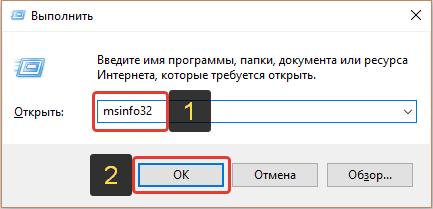
در چند ثانیه یا چند دقیقه ویندوز 7 به روزرسانی پیدا می کند و می توانید آنها را نصب کنید!
اگر این روش به طور ناگهانی کمکی نکرد ، چند روش دیگر که در زیر ارائه شده را امتحان کنید.
راه حل های اضافی برای مشکل (اگر اصلی به شما کمک نکند)
اگر راه حل اصلی مشکل پیدا کردن به روزرسانی برای ویندوز 7 به طور ناگهانی کمکی نکرد ، می توانید چند گزینه دیگر را امتحان کنید.
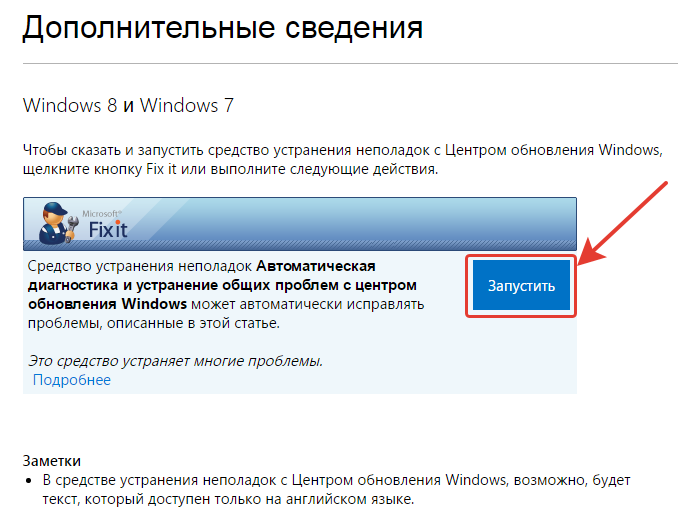
نتیجه
فکر می کنم یکی از روش های فوق (به خصوص روش اول) به شما کمک می کند با پیدا کردن به روزرسانی برای ویندوز 7 مشکل را حل کنید. من این مشکل را چندین بار در ویندوز 7 مشاهده کردم ، عمدتا درست پس از نصب یک ویندوز "تمیز" جدید. گاهی اوقات مشکل پس از مدتی به خودی خود برطرف شد و گاهی نه ، و سپس روش شماره 1 ، که در مقاله توضیح داده شد ، به من کمک کرد. در هر صورت ، از یافتن به روزرسانی برای ویندوز چشم خود را بسته نکنید ، زیرا این بروزرسانی ها برای سیستم مهم هستند!
و سایر سیستم عامل ها غیر معمول هستند عملکرد مفید - این امکان را به شما می دهد تا عملکرد سیستم عامل را بهبود ببخشید ، بدون اینکه کاربر را مجبور به انجام حرکات غیرضروری کنید. اصل عملکرد زیر سیستم بسیار ساده است: سیستم ویندوز به طور دوره ای از سرورهای از راه دور نظرسنجی می کند و با یافتن اینکه هنوز بسته های سرویس روی کامپیوتر نصب نشده است ، آنها را بارگیری کرده و سپس به عنوان اجزای سیستم عامل نصب می کند.
تقریباً مانند هر الگوریتم ، الگوریتم جستجوی بروزرسانی نیز به صورت دوره ای از کار می افتد. سپس کاربران ویندوز 7 می تواند تصویری از جستجوی بی پایان برای به روزرسانی ها را مشاهده کند. یعنی یک فرآیند حلقه ای برای کشف انواع بسته های سرویس در شبکه. چرا این اتفاق می افتد؟ - این سوالی است برای توسعه دهندگان مایکروسافت. برای ما مهم است که "درمانی" در برابر چنین آفتی پیدا کنیم.
خود ایده بروزرسانی های خودکار - کاملاً طبیعی است. تقریباً هر سیستم عامل مدرن آن را به شکلی یا شکلی دیگر مجسم می کند.
خوب شما چکار می کنید؟
یک لیست کوتاه از دستور العمل ها
حلقه زدن و جستجوی بی پایان برای به روزرسانی ها دردسر دیگری برای ویندوز به همراه دارد: این سرویس منابع رایانه ای را می گیرد و باید بگویم منابع کمی نیستند. این امر در مورد زمان و حجم پردازنده نیز صدق می کند. حافظه دسترسی تصادفی... تأیید این امر با تماس هنگام انجام چنین جستجو آسان است "مدیر وظایف" و بررسی وضعیت شاخص های منابع. امروزه چندین راه حل برای حل این مشکل در ویندوز 7 وجود دارد:
- تنظیمات "پیچاندن" جستجوی خودکار به روز رسانی
- غیرفعال سازی کامل این سرویس (توصیه نمی شود ، اما به طور گسترده توسط کاربران انجام می شود).
- اصلاح خطاها در پرونده های سیستم.
- بارگیری و نصب پکیج سرویس ویژه.
 همانطور که می بینید ، انتخاب عالی نیست ، اما یکی از این روش ها قطعاً کمک خواهد کرد. توصیه می کنیم فقط درصورتی که هیچ یک از دستورالعمل های دیگر جواب نداد ، به تعلیق سرویس متوسل شوید. گزینه های اول و دوم گزینه های پیشنهادی عملاً از نظر عواقب معادل هستند و فقط در نقطه دسترسی به عملکرد غیرفعال کردن سرویس جستجوی بروزرسانی تفاوت دارند. بحث خود را با آنها آغاز خواهیم کرد.
همانطور که می بینید ، انتخاب عالی نیست ، اما یکی از این روش ها قطعاً کمک خواهد کرد. توصیه می کنیم فقط درصورتی که هیچ یک از دستورالعمل های دیگر جواب نداد ، به تعلیق سرویس متوسل شوید. گزینه های اول و دوم گزینه های پیشنهادی عملاً از نظر عواقب معادل هستند و فقط در نقطه دسترسی به عملکرد غیرفعال کردن سرویس جستجوی بروزرسانی تفاوت دارند. بحث خود را با آنها آغاز خواهیم کرد.
دو روش برای غیرفعال کردن سرویس گیر کرده
با دو دستکاری ساده می توانید جستجوی بی پایان برای به روزرسانی در اینترنت را متوقف کنید.
روش اول (با استفاده از تنظیمات رایانه):
- ما به منوی "Start" -\u003e می رویم "صفحه کنترل".
- در پنجره کنترل پنل ، روی پیوند کلیک کنید. "
- روی لینک کلیک کنید "تنظیمات".
- در پنجره باز شده ، لیست را گسترش دهید "به روزرسانی های مهم" و گزینه موجود در آن را انتخاب کنید "به روزرسانی ها را بررسی نکنید".
روش دوم (سرویس را مستقیماً غیرفعال کنید):
- دوباره به منوی Start بروید -\u003e "صفحه کنترل".
- انتخاب یک بخش "سیستم و ایمنی".
- روی دسته کلیک کنید "مدیریت".
- ابزار "خدمات" را از لیست راه اندازی کنید.
- پنجره ای باز می شود که لیست تمام خدمات موجود در رایانه است.
- ما در لیست سرویسی پیدا می کنیم به نام "جستجو برای به روزرسانی ها".
- روی نام آن دوبار کلیک کنید.
- همانطور که در شکل زیر نشان داده شده است ، سرویس را غیرفعال می کنیم:
![]() لطفاً توجه داشته باشید که برای اعمال تغییرات ، باید رایانه خود را دوباره راه اندازی کنید. در واقع ، غیرفعال کردن کامل یک سرویس بهترین گزینه نیست - ما در بالا به دلایل این موضوع پرداختیم - اما اگر تمایلی به خرابکاری ندارید ، می توان این ابزار را بهترین دانست.
لطفاً توجه داشته باشید که برای اعمال تغییرات ، باید رایانه خود را دوباره راه اندازی کنید. در واقع ، غیرفعال کردن کامل یک سرویس بهترین گزینه نیست - ما در بالا به دلایل این موضوع پرداختیم - اما اگر تمایلی به خرابکاری ندارید ، می توان این ابزار را بهترین دانست.
ویرایش پرونده های سیستم
سو Mal عملکرد در سیستم جستجوی از راه دور می تواند ناشی از آسیب به ساختار یا محتوای سیستم باشد پرونده های ویندوز... شما می توانید بررسی کنید که آیا اینطور است یا نه ابزار ویژه ویندوز ، طراحی شده برای اسکن چنین پرونده هایی و در ابزارهای تشخیصی گنجانده شده است سیستم عامل... به شرح زیر می توانید به این برنامه دسترسی پیدا کنید:
- بر روی ترکیب "Win" + "R" کلیک کنید.
- در پنجره Run که باز می شود ، فیلدی برای وارد کردن دستورات وجود دارد. ما در این قسمت دستور "cmd" را وارد می کنیم.
- یک پنجره خط فرمان در مقابل ما باز می شود.
- در پاسخ به فرمان پردازشگر ، موارد زیر را وارد کنید: "sfc / scannow".
- برنامه اسکن شروع می شود پرونده های سیستم و ما فقط می توانیم منتظر اتمام کار او باشیم.
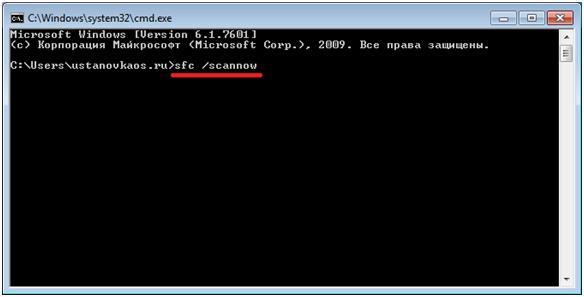 تشخیص ابزار ویندوز Sfc فقط پرونده ها را برای فساد اسکن نمی کند. او با یافتن چنین آسیبی سعی در رفع آنها دارد. به عنوان مثال ، اگر هر یک از پرونده های سیستم توسط ویروس خورده شده باشد ، برنامه آن را بازیابی می کند. در پایان اسکن ، برنامه لیستی از خطاهای شناسایی شده را در نمایش می دهد سیستم فایل از آنها توضیح مختصر... می توانید این اطلاعات را بخوانید ، یا می توانید آنها را نادیده بگیرید و رایانه خود را دوباره راه اندازی کنید. اگر پس از راه اندازی مجدد جستجو حلقه از سر گرفته نشد ، همه چیز مرتب است.
تشخیص ابزار ویندوز Sfc فقط پرونده ها را برای فساد اسکن نمی کند. او با یافتن چنین آسیبی سعی در رفع آنها دارد. به عنوان مثال ، اگر هر یک از پرونده های سیستم توسط ویروس خورده شده باشد ، برنامه آن را بازیابی می کند. در پایان اسکن ، برنامه لیستی از خطاهای شناسایی شده را در نمایش می دهد سیستم فایل از آنها توضیح مختصر... می توانید این اطلاعات را بخوانید ، یا می توانید آنها را نادیده بگیرید و رایانه خود را دوباره راه اندازی کنید. اگر پس از راه اندازی مجدد جستجو حلقه از سر گرفته نشد ، همه چیز مرتب است.
بسته سرویس برای بسته های سرویس
ظاهراً ، مشکل جستجوی حلقه بسته های سرویس در ویندوز چنان گسترده شده است که حتی کارمندان پشتیبانی هوشیار MS نیز توانسته اند توجه را به آن جلب کنند.
بنابراین ، بدون آگاهی بیشتر ، سازنده ویندوز منتشر کرد بسته ویژه برای حل این مشکل شماره KB3102810 به روزرسانی شده است.
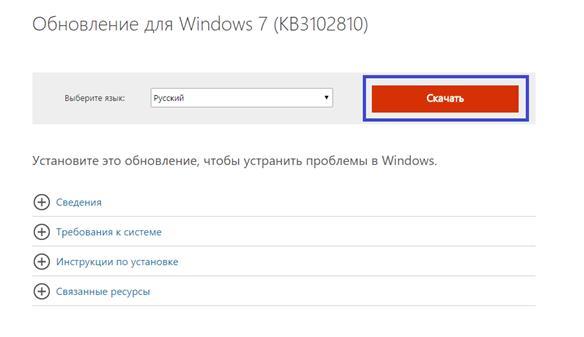 این به روزرسانی خطاهای انجماد هنگام جستجو را برطرف می کند. برای دریافت پچ ، باید به صفحه بروید www.microsoft.com/en-us/download/details.aspx؟id\u003d49542 (برای دارندگان 64 بیت نسخه های ویندوز این www خواهد بود .microsoft.com / en-us / download / details.aspx؟ id \u003d 49540) بسته به روزرسانی را بارگیری کنید ، آن را بر روی سیستم نصب کنید و مشکل جستجوی سایر به روزرسانی های ویندوز دیگر شما را آزار نخواهد داد. در هر صورت ، توسعه دهندگان چنین می گویند. بار دیگر به شما یادآوری می کنیم که رایانه خود را دوباره راه اندازی کنید.
این به روزرسانی خطاهای انجماد هنگام جستجو را برطرف می کند. برای دریافت پچ ، باید به صفحه بروید www.microsoft.com/en-us/download/details.aspx؟id\u003d49542 (برای دارندگان 64 بیت نسخه های ویندوز این www خواهد بود .microsoft.com / en-us / download / details.aspx؟ id \u003d 49540) بسته به روزرسانی را بارگیری کنید ، آن را بر روی سیستم نصب کنید و مشکل جستجوی سایر به روزرسانی های ویندوز دیگر شما را آزار نخواهد داد. در هر صورت ، توسعه دهندگان چنین می گویند. بار دیگر به شما یادآوری می کنیم که رایانه خود را دوباره راه اندازی کنید.
همانطور که تمرین نشان می دهد ، تعداد بسیار زیادی کاربران رایانه آنها ویندوز 7 خوب را به عنوان سیستم عامل رایانه خود ترجیح می دهند. علی رغم این واقعیت که دیگر به روزرسانی های سیستم برای این سیستم عامل منتشر نمی شوند ، مایکروسافت از همه دعوت می کند تا سال 2020 به روزرسانی ها و وصله های امنیتی را نصب کنند.
متأسفانه ، هنگام تلاش برای یافتن و نصب این به روزرسانی ها ، خطاها و خرابی ها اغلب رخ می دهد. حتی شایع تر است وضعیت هنگام جستجو به روز رسانی ویندوز 7 مدت طولانی به پایان نمی رسد و به نظر می رسد که برای همیشه ماندگار خواهد بود. اگر شرایط برای شما از نزدیک شناخته شده است ، من چندین گزینه برای حل آن به شما ارائه می دهم. علاوه بر این ، راه حل ها.
مشکلی در سرویس بروزرسانی وجود دارد
قبل از شروع به انجام هر کاری ، پیشنهاد می کنم یک نقطه بازیابی به صورت دستی ایجاد کنید تا در صورت بروز مشکل بتوانید دوباره به حالت قبلی برگردید. بعد ، ما این کار را انجام می دهیم:
خدمات شخص ثالث
اگر به هر دلیلی روش فوق مناسب شما نیست ، پیشنهاد می کنم از برنامه های اضافی ارائه شده توسط مایکروسافت استفاده کنید. به عنوان مثال FixIt که به شما امکان می دهد مشکلات مختلف سیستم را برطرف کنید. نصب را در وب سایت رسمی بارگیری کنید ، پس از آن روند حذف خطا به طور خودکار شروع می شود. پس از اتمام مراحل ، به روزرسانی ها را دوباره امتحان کنید.

گزینه دیگر استفاده از به روزرسانی ویژه KB3102810 است که در وب سایت توسعه دهنده نیز یافت می شود. نسخه بیت به روزرسانی را انتخاب کنید ، آن را بارگیری و اجرا کنید ، سپس رایانه خود را مجدداً راه اندازی کنید. معمولاً مشکلات حل می شود.
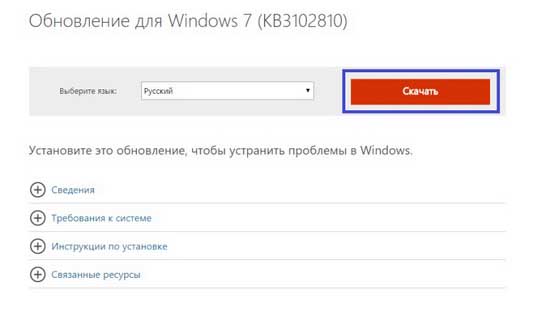
از گزینه های بالا یکی را انتخاب کنید و مطمئن هستم که بلافاصله برطرف خواهد شد!
مشکل بدون نصب مجدد و به روشی کاملاً ساده حل می شود.
با چنین مشکلی روبرو شدیم ، پس از نصب سیستم عامل ، تصمیم گرفتیم بلافاصله آن را به روز کنیم ، اما به روزرسانی ساعت ها طول می کشد ، جستجو کنید به روز رسانی در حال آمدن است برای چندین ساعت در حال حاضر. علاوه بر این ، ویندوز 7 از طریق اینترنت مجوز و فعال می شود. همه رانندگان به روز هستند.
پس از خواندن مقالات زیادی در اینترنت و راه حل ها ، به این نتیجه رسیدیم که دو دلیل وجود دارد.
اولین مورد مشکل نرم افزار است. مایکروسافت از آن آگاه است و به همین دلیل اصلاحاتی را منتشر کرده است. تمام کاری که شما باید انجام دهید این است که بسته به اینکه پنجره x64 یا x32 دارید پنجره را از طریق مرورگر خود برای سیستم عامل خود بارگیری کنید و سپس آن را نصب کنید.
می توانید بفهمید که از کدام ویندوز 7 استفاده می کنید.
همچنین می توانید آن را از دیسک Yandex بارگیری کنید.
مشکل دوم ممکن است خطای خود مرکز به روزرسانی به دلیل نصب نکردن اشتباه سیستم عامل یا سو mal عملکرد باشد هارد دیسک، دیسک شروع به "خرد شدن" کرد ، یعنی عمر مفید آن به زودی پایان می یابد ، توصیه می شود به جایگزینی آن فکر کنید.
بازیابی مرکز بروزرسانی در وب سایت رسمی مایکروسافت شرح داده شده است.
در مورد ما ، اولین مورد همیشه قبل از نصب کمک کرده است نرم افزار ما "یکپارچگی دیسک سخت" را بررسی می کنیم.
